Wie kann man Daten auf einem verteilten SAN-System wiederherstellen?
Die Notwendigkeit, Terabytes geschäftskritischer Informationen zu speichern und effektiv zu verarbeiten, veranlasst Unternehmen und Organisationen dazu, interne Netzwerke, sogenannte SANs (Storage Area Networks), einzurichten. Solche komplexen Systeme integrieren eine Reihe von Speichergeräten in einen riesigen Pool gemeinsam genutzter Ressourcen, auf den verschiedene Server problemlos zugreifen können, als wäre es eine einzelne lokale Festplatte. Mehrere von SANs genutzte Laufwerke werden mithilfe der RAID-Technologie logisch zusammengefasst, und verschiedene RAID-Schemata ermöglichen es, ein SAN schnell und äußerst robust zu machen. Doch keine davon macht es absolut narrensicher. Controllerausfälle, fehlerhafte Konfigurationen, Stromstöße, Softwareabstürze und menschliche Fehler können zu einer Vielzahl von Datenverlustsituationen führen, von der Löschung oder Unzugänglichkeit bestimmter LUNs bis hin zur Beschädigung des gesamten Speicherpools.
Nachfolgend können Sie sich mit verschiedenen Ansätzen zur Datenwiederherstellung vertraut machen, die in SAN-Umgebungen anwendbar sind. Diese Übersicht hilft Ihnen bei der Bestimmung und Umsetzung einer optimalen Strategie für Ihr spezielles Szenario, damit Sie Ihre SAN-Wiederherstellungsziele auf die effizienteste Weise erreichen können.
Zu berücksichtigende Besonderheiten des SAN-Speichers
Aufgrund ihrer Größe und Komplexität sind SANs häufig nicht transportierbar. Daher kann es recht problematisch sein, einen solchen Speicher an ein Datenrettungszentrum zu versenden. Wenn alle Mitgliedslaufwerke intakt sind oder die Anzahl der ausgefallenen Laufwerke die Fehlertoleranz des Systems nicht überschreitet (je nach verwendetem RAID-Level), können die fehlenden Daten glücklicherweise in der Regel vor Ort mit geringem physischen Eingriff wiederhergestellt werden.
Bitte beachten Sie jedoch, dass die Möglichkeit einer erfolgreichen Datenrettung von einem SAN auch stark von den rechtzeitigen Maßnahmen des Administrators abhängt. Um die Chancen zu erhöhen, ergreifen Sie bitte folgende Maßnahmen, sobald Sie Anzeichen eines Datenverlusts bemerken:
- Schalten Sie das System sofort in den schreibgeschützten Modus, um ein mögliches Überschreiben der Daten und die daraus resultierende dauerhafte Löschung der fehlenden Dateien zu verhindern;
- Kopieren Sie die Metadaten und das Journal des SANs (in der Regel 1-10% der gesamten Menge des Dateisystems) an einen sicheren externen Ort;
- Wenn möglich, erstellen Sie Sektor-für-Sektor-Kopien aller Laufwerke, aus denen das SAN besteht, um mit Disk-Images statt mit den ursprünglichen digitalen Medien zu arbeiten.
SAN-Systeme werden von SAN-Controllern verwaltet und verhindern normalerweise das direkte Lesen ihrer Laufwerke. Deshalb müssen alle digitalen Medien aus den Original-Speichergehäusen entfernt werden. Solche Laufwerke verwenden gewöhnlich Schnittstellen der Unternehmensklasse wie SAS (Serial Attached SCSI) oder FC (Fibre Channel) und nur selten SATA (Serial ATA) oder andere Verbraucherschnittstellen. Also, nach der Entnahme sollten die Laufwerke an einen Computer oder Server angeschlossen werden, der mit den entsprechenden Adaptern und anderer zusätzlicher Hardware ausgestattet ist, um den Schnittstellentyp der Laufwerke zu unterstützen.
Hinweis: Verlassen Sie sich bitte auf den Artikel über die Identifizierung des Schnittstellentyps einer Festplatte, um den Anschlusstyp der SAN-Laufwerke zu bestimmen.
Obwohl die weiteren Schritte je nach den Umständen des Datenverlusts und den Besonderheiten des betreffenden SAN-Speichers variieren können, besteht der Prozess der Datenrettung normalerweise aus mehreren Phasen. In den meisten Fällen umfasst er die Wiederherstellung der RAID-Konfiguration, die virtuelle Übersetzung des Adressraums zum korrekten Lesen der Daten aus dem RAID, die Rekonstruktion des verlorenen Dateisystems und das Kopieren seines Inhalts an einen sicheren Ort. Diese Phasen sind für das Datenwiederherstellungsverfahren von grundlegender Bedeutung, können jedoch je nach Fachwissen des Administrators, Komplexität und Dringlichkeit der Aufgabe mit unterschiedlichen Ansätzen ausgeführt werden:
- Automatisierte Datenwiederherstellung mit UFS Explorer Technician. In Kombination mit einem dedizierten Plugin identifiziert die Software die SAN-Pool-Konfiguration und versucht, diese zu rekonstruieren. So ist ein direkter Zugriff auf die SAN-Volumen möglich, ohne dass umfangreiche manuelle Manipulationen erforderlich sind.
- Halbautomatisierte Datenwiederherstellung mit UFS Explorer Professional Recovery oder UFS Explorer Technician. Beide Programme ermöglichen die Zusammenstellung logischer SAN-Volumen auf Basis externer Karten, die durch SAN-Metadatenanalyse erstellt und in die Schnittstelle hochgeladen werden können.
- Professionelle Remote-Datenwiederherstellung durch Spezialisten von SysDev Laboratories. Diese greifen aus der Ferne auf das SAN-System zu und nutzen ihr eigenes Fachwissen und ihre Techniken, um eine maßgeschneiderte Wiederherstellungsstrategie für Ihren spezifischen Datenverlustvorfall zu entwickeln.
Automatisierte Datenwiederherstellung auf einem SAN mit UFS Explorer Technician
Aufgrund der Komplexität dieser Systeme kann die Datenwiederherstellung auf einem SAN ziemlich schwierig sein. Selbst erfahrene Experten können viel Zeit und Mühe darauf verwenden, alle Virtualisierungsebenen zu analysieren und genaue Beziehungen in der gesamten Speicherpoolstruktur zu reproduzieren. In Anbetracht dieser Tatsache hat SysDev Laboratories UFS Explorer Technician als vielseitigste Lösung für technische Fachleute entwickelt, die mit anspruchsvollen Datenwiederherstellungsaufgaben befasst sind, darunter auch solche im Zusammenhang mit komplexen SAN-Systemen großer Hersteller. Dank der automatisierten RAID-Rekonstruktionsmechanismen und der umfassenden Unterstützung verschiedener Konfigurationen, Dateisysteme und anderer Technologien, auf denen der SAN-Speicher basieren kann, eignet sich die Software gut für die SAN-Datenrettung.
Die meisten modernen SANs sind jedoch proprietäre Produkte. Anbieter können ihre eigenen Kombinationen aus Hardware, Software und Speicherlayouts verwenden. Angesichts der einzigartigen Merkmale der Lösungen jedes Anbieters sind möglicherweise maßgeschneiderte Methoden erforderlich, um diese entsprechend anzugehen. Aus diesem Grund kann die Funktionalität des Programms mithilfe spezieller Plugins erweitert werden, die den Prozess der Volumen-Zusammenstellung für bestimmte SAN-Implementierungen automatisieren, darunter Dell EqualLogic, HP StorageWorks EVA, HPE MSA und HPE 3PAR StoreServ:
- Data recovery plugin for Dell EqualLogic ist für Dell EqualLogic-Arrays mit Controllern vom Typ 11 bis 15 und Firmware-Versionen von 7.1 bis 10.0 konzipiert, einschließlich Modelle der EqualLogic-Serien PS6110, PS6210, PS6500 und PS6610.
- Data recovery plugin for HP StorageWorks EVA bietet Zugriff auf den Inhalt virtueller Volumen auf verschiedenen Generationen der EVA-Produktlinie, einschließlich der ersten Compaq EVA-Systeme der Serien 3000 und 5000, HP StorageWorks EVA der Serien 4100, 6100 und 8100, der Produkte der Serien 4400, 6400 und 8400 und der neuesten Modelle der Serien P6300/P6500.
- Data recovery plugin for HPE MSA ermöglicht das Öffnen linearer Volumen, die auf HPE MSA-Modellen der MSA 2000-Serie bis zur MSA 2040-Serie erstellt wurden, sowie virtueller Volumen auf HPE MSA 2040 und späteren Modellen.
- Data recovery plugin for HPE 3PAR sorgt für die Volumen-Rekonstruktion auf HPE 3PAR StoreServ-Modellen mit HPE 3PAR OS 3.2 bis 3.3.1, einschließlich der HPE 3PAR StoreServ-Serie 7000, 8000 und 10000.
Um zu beginnen, müssen Sie das erforderliche Plugin von der Produktwebseite herunterladen und den Anweisungen auf dem Bildschirm folgen, um diese Komponente zu installieren. Nach der Installation wird es automatisch in den Plugin-Bereich von UFS Explorer Technician integriert und kann auch über den Plugin-Manager verwaltet werden. Um die volle Funktionalität des Plugins nutzen und die wiederhergestellten Daten speichern zu können, müssen Sie auch die Produktlizenz aktivieren.
Das Standardverfahren zur Verwendung eines solchen Plugins umfasst typischerweise die folgenden Schritte:
-
Schließen Sie die zu Ihrem SAN gehörenden Laufwerke an oder öffnen Sie die zuvor erstellten Disk-Images in der Benutzeroberfläche von UFS Explorer Technician.
Wenn Sie Disk-Images verwenden, nutzen Sie die Option "Virtuelle Festplatte oder Diskettenimage" aus dem Menü "Öffnen", um jede Disk-Image-Datei zu laden.
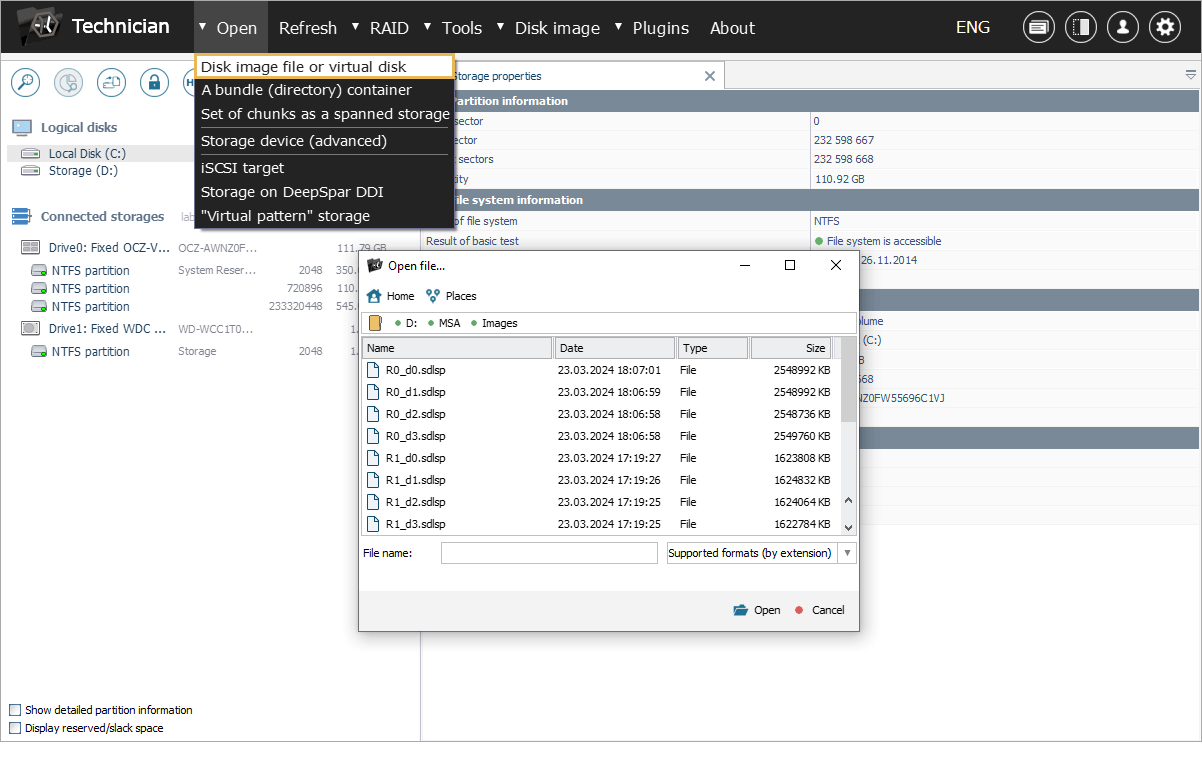
Die Laufwerke/Disk-Images werden im linken Bereich des Hauptfensters angezeigt. Das Programm erkennt die SAN-Pool-Komponenten automatisch und kennzeichnet sie mit einem markanten Symbol. Als anschauliches Beispiel haben wir ein HPE MSA-Speicher-Array genommen.
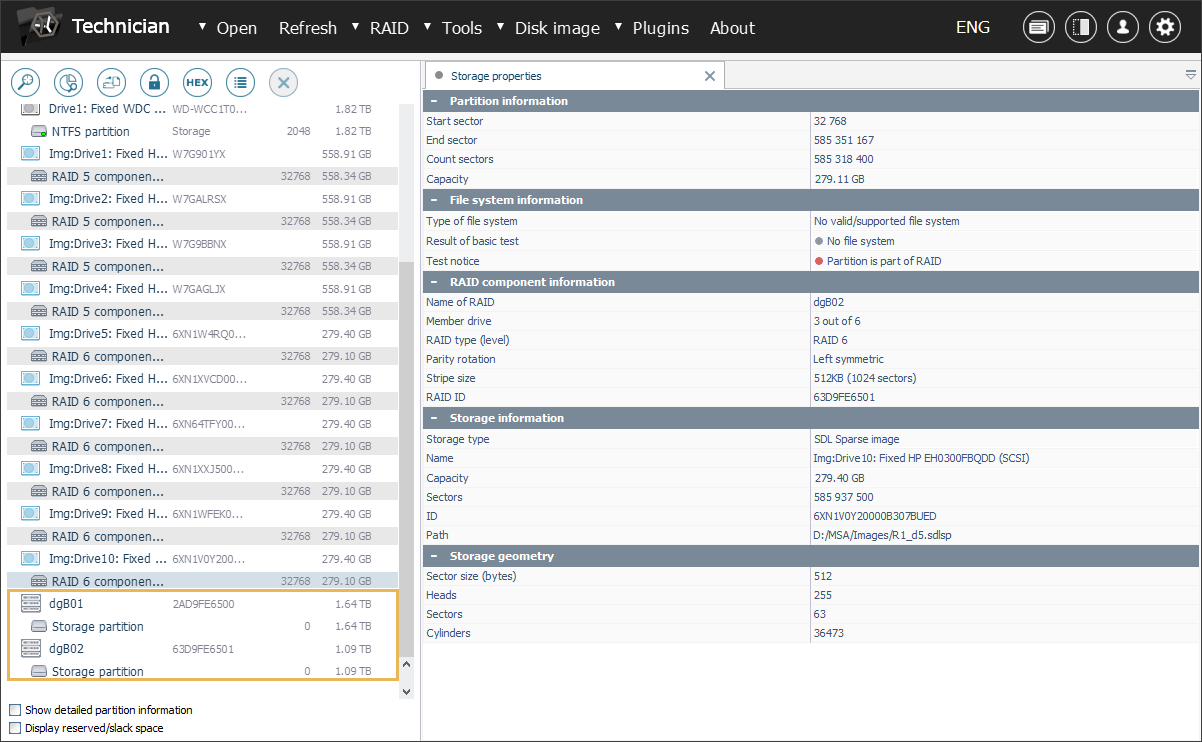
-
Prüfen Sie, ob die RAID-Konfiguration Ihres SANs von der Software rekonstruiert wurde und die richtigen Parameter aufweist. Diese können mithilfe der Option "RAID-Konfiguration editieren" im Kontextmenü des Speichers überprüft werden.
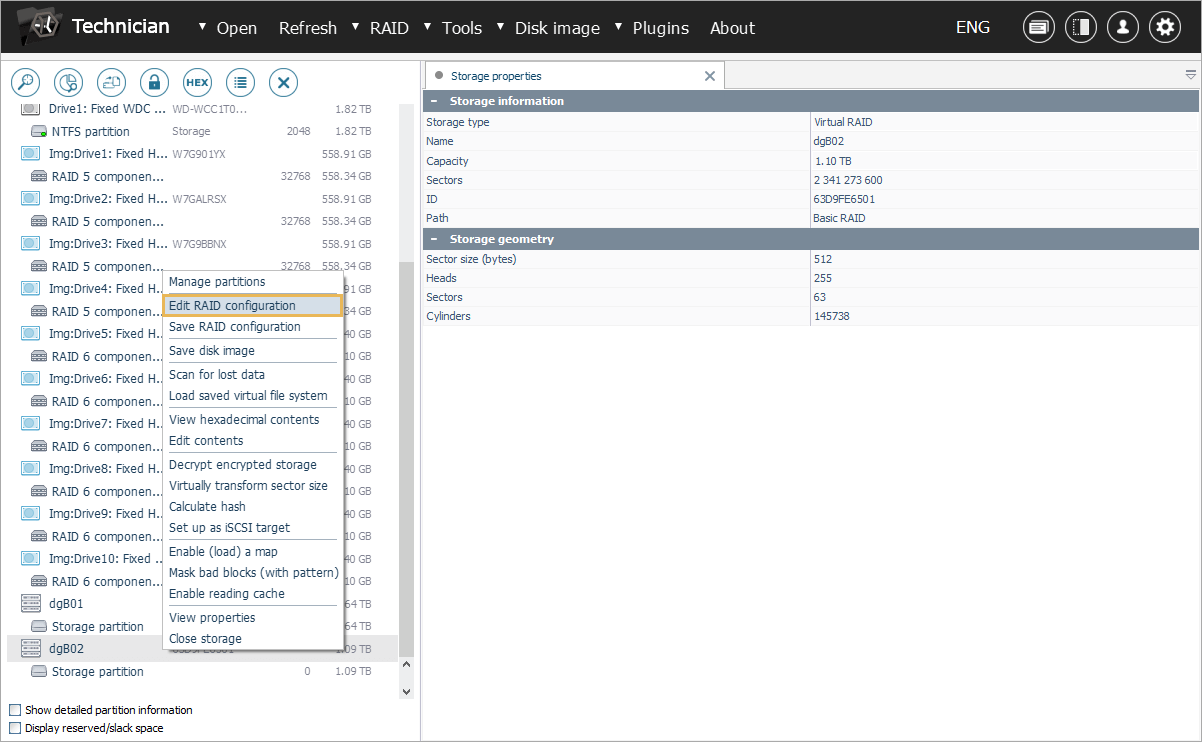
Wenn RAID-Metadaten beschädigt wurden und eine automatische Rekonstruktion nicht möglich ist, müssen Sie jedes Array manuell erstellen, bevor Sie das Plugin verwenden können. Detaillierte Anweisungen zum RAID-Zusammenbau finden Sie unter Datenwiederherstellung auf RAID.
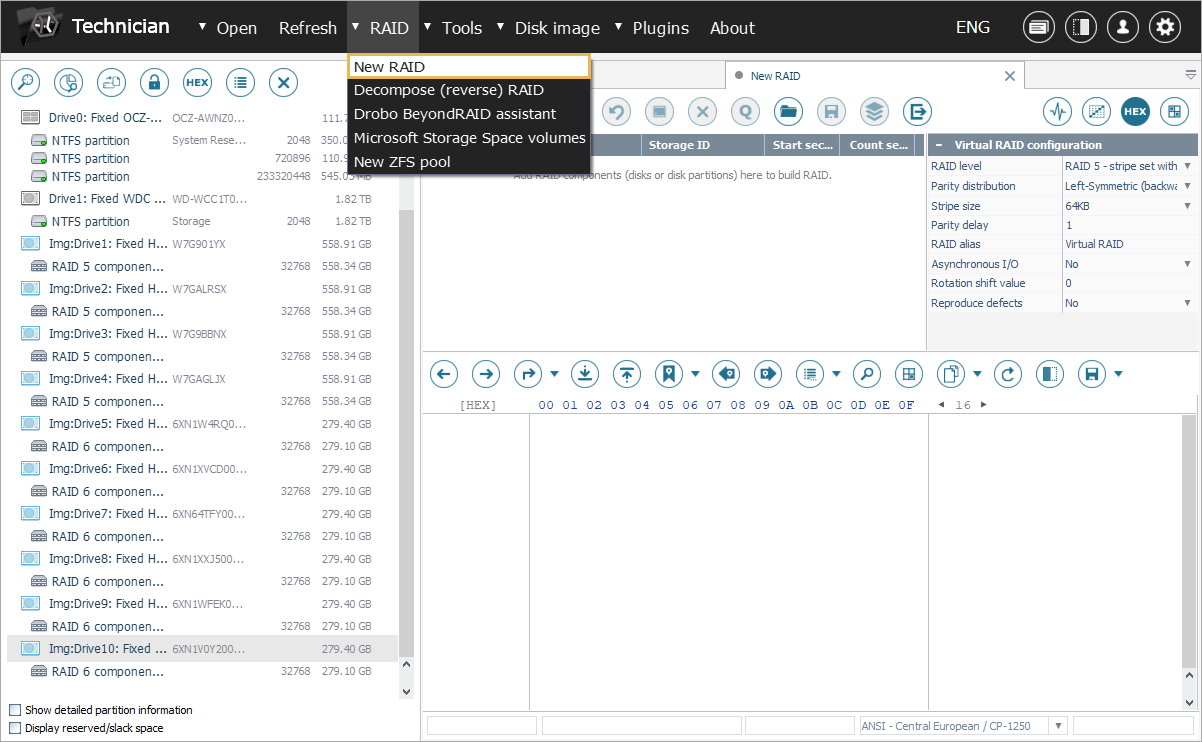
-
Starten Sie das entsprechende Plugin über das Menü "Plugins", um mit der Suche nach den verfügbaren SAN-Pool-Konfigurationen zu beginnen.
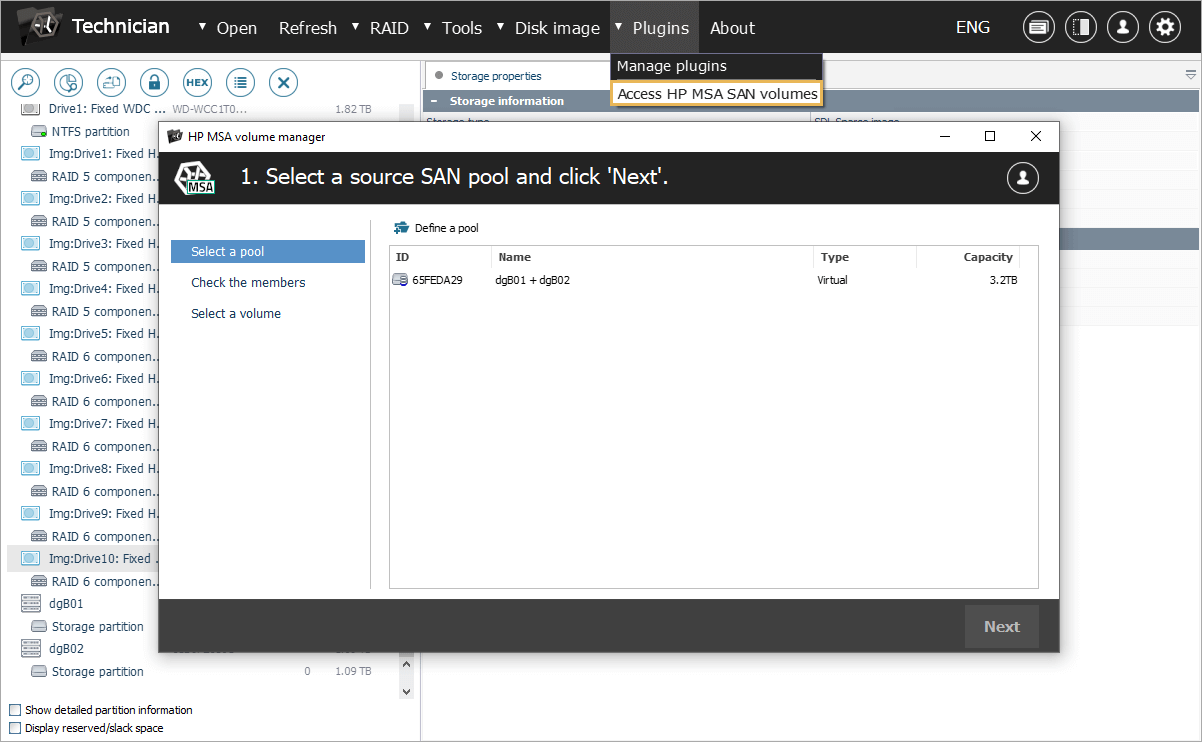
-
Die auf den Quelllaufwerken gefundenen Konfigurationsmetadatenversionen werden in der Benutzeroberfläche des Plugins angezeigt. Wählen Sie die entsprechende Version aus, um fortzufahren.
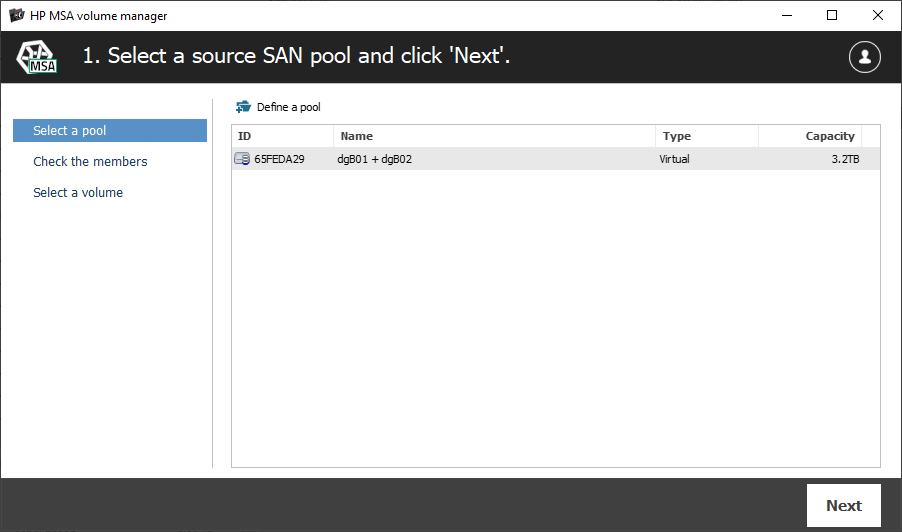
-
Sobald die ausgewählten Metadaten geladen sind, listet die Software die Laufwerke auf, die als Komponenten des SAN-Pools identifiziert wurden. Überprüfen Sie diese und klicken Sie auf "Weiter", um fortzusetzen.
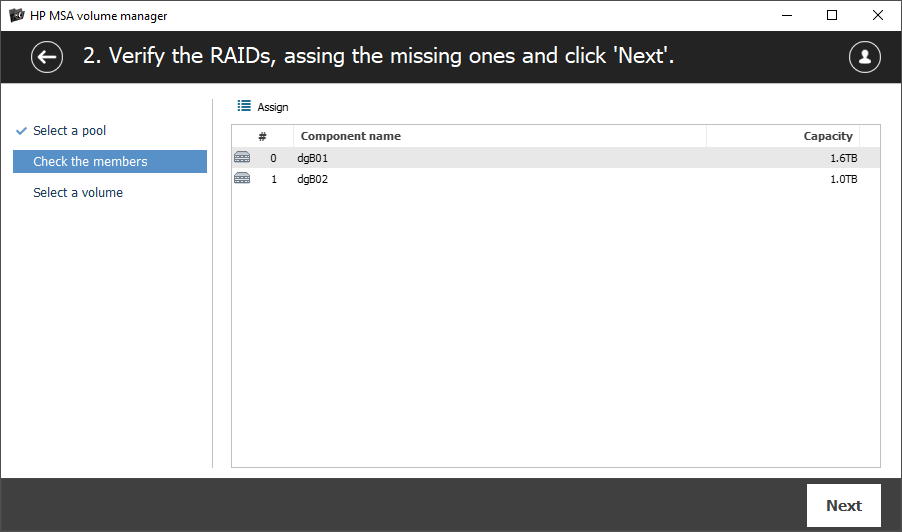
Sollten bestimmte Laufwerke nicht automatisch erkannt werden, beispielsweise aufgrund von Metadatenschäden, können Sie diese über die Schaltfläche "Zuweisen" manuell hinzufügen.
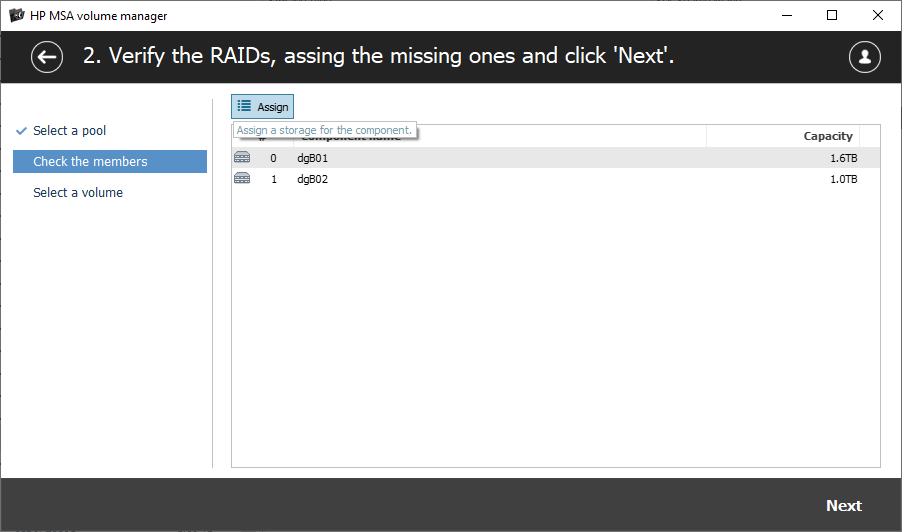
-
Wählen Sie die Volumen aus, die relevant erscheinen, und klicken Sie auf "Öffnen", um sie für nachfolgende Vorgänge im Programm bereitzustellen.
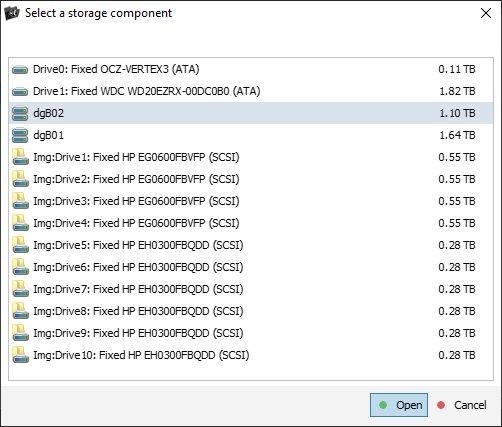
Sofern die Lizenz des Plugins aktiviert wurde, werden diese Volumen in der Speicherliste angezeigt und stehen für den Zugriff oder Datenrettungsvorgänge wie Scannen oder Kopieren bereit.
Halbautomatisierte SAN-Datenrettung mit der Professional- oder Technician-Edition von UFS Explorer
Wie bereits erwähnt, ist RAID eine Grundkomponente eines SANs. Das System kann aus einem oder mehreren RAID-Sets bestehen. Der Host-Server greift jedoch nicht direkt auf diesen Speicher zu. Stattdessen übersetzt herstellerspezifische Software, die mit der entsprechenden Plattform geliefert wird, zunächst den physischen Rohraum des Arrays in einen virtuellen Adressraum. Dieser virtuelle Adressraum wird dann einem oder mehreren logischen Volumen bereitgestellt, die aus Blöcken fester Größe bestehen. Die Zuordnung eines solchen Volumens zum zugrunde liegenden RAID wird über die SAN-Metadaten ausgedrückt, die an einem separaten Ort gespeichert sind. Um Daten auf dem SAN wiederherstellen zu können, müssen daher drei verschiedene Phasen durchlaufen werden:
- Rekonstruktion jedes einzelnen Mitglieds-RAID-Sets;
- Analyse und Interpretation von SAN-Metadaten, die das Auslesen von Datenblöcken logischer Volumen in der richtigen Reihenfolge und von den richtigen physischen Adressen auf RAID ermöglicht;
- Aktivierung der korrekten Adressübersetzung in der Datenrettungssoftware.
Während die RAID-Rekonstruktionsphase ein relativ gängiges Verfahren ist, das unter Datenwiederherstellung auf RAID beschrieben wird, handelt es sich bei der SAN-Metadatenanalyse um einen komplizierten Prozess, der fundierte technische Kenntnisse erfordert. Das professionelle Team von SysDev Laboratories ist kompetent im Parsen der Metadaten verschiedener SAN-Produkte und bietet solche Verfahren als Remote-Service an.
Wenn Sie jedoch ein Datenrettungsexperte sind und eigene Forschungen zu SAN-Systemen durchführen, können Sie UFS Explorer Professional Recovery oder UFS Explorer Technician verwenden, um die Ergebnisse Ihrer Untersuchungen effektiv umzusetzen. Diese umfassenden Softwarelösungen ermöglichen die Zusammenstellung logischer SAN-Volumen auf Basis von "externen Datenzuordnungsdateien" im *.dsk-Format, die durch die Konvertierung von SAN-Metadaten erstellt werden.
Außerdem unterstützen beide Programme RAID von Standard-, verschachtelten und benutzerdefinierten Konfigurationen, die in SANs eingesetzt werden. Dadurch können sie die Arbeit mit den meisten SAN-Systemen verschiedener Hersteller erheblich erleichtern.
Sobald Sie die SAN-Metadaten verarbeitet oder die Datenzuordnungsdatei von unserem Techniker erhalten haben, können Sie diese verwenden, um das logische SAN-Volumen für weitere Vorgänge in UFS Explorer zu erstellen, ähnlich wie im folgenden Beispiel.
Die *.dsk-Datei sollte in UFS Explorer mithilfe der Option "Virtuelle Festplatte oder Diskettenimage" aus dem Punkt "Öffnen" im Hauptmenü der Software geöffnet werden.
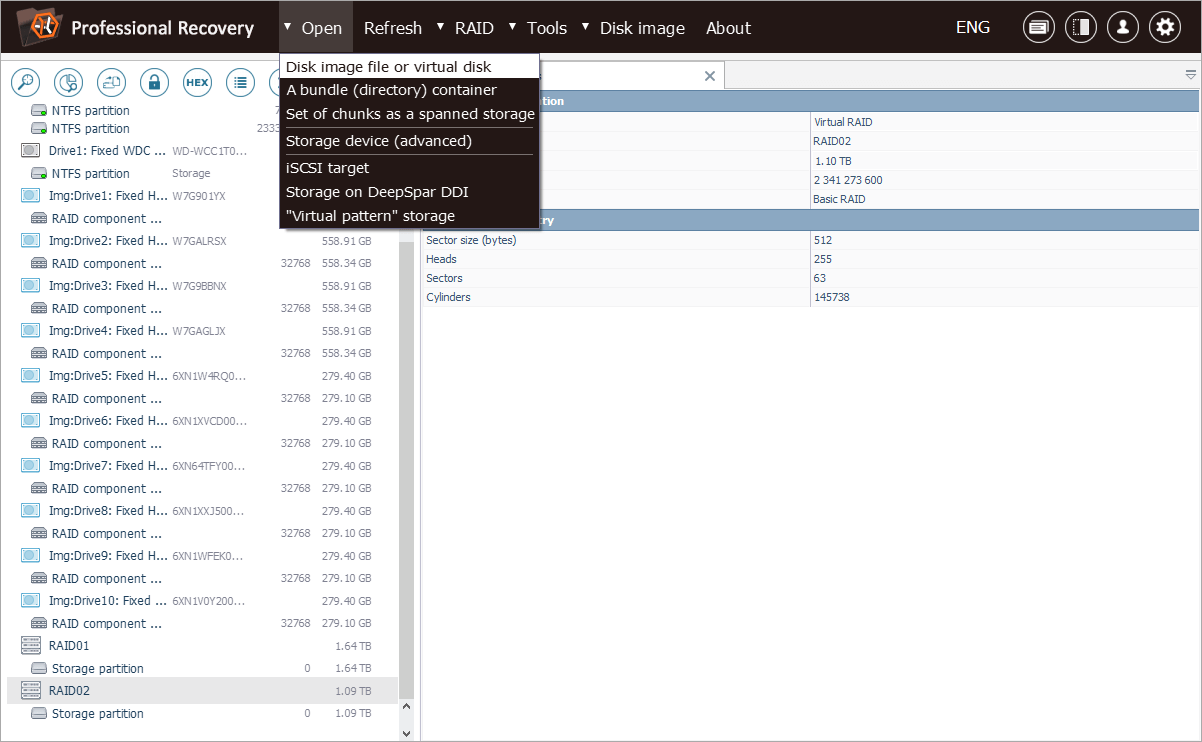
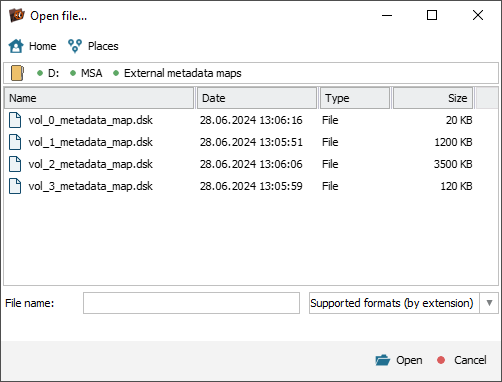
Die Zuordnungsdatei selbst zeichnet sich durch ein bestimmtes Format aus. Es ist möglich, ihre Struktur mithilfe der Komponente Hexadezimaler Viewer zu untersuchen, die mit der Option "Hexadezimale Inhalte anzeigen" gestartet wird.
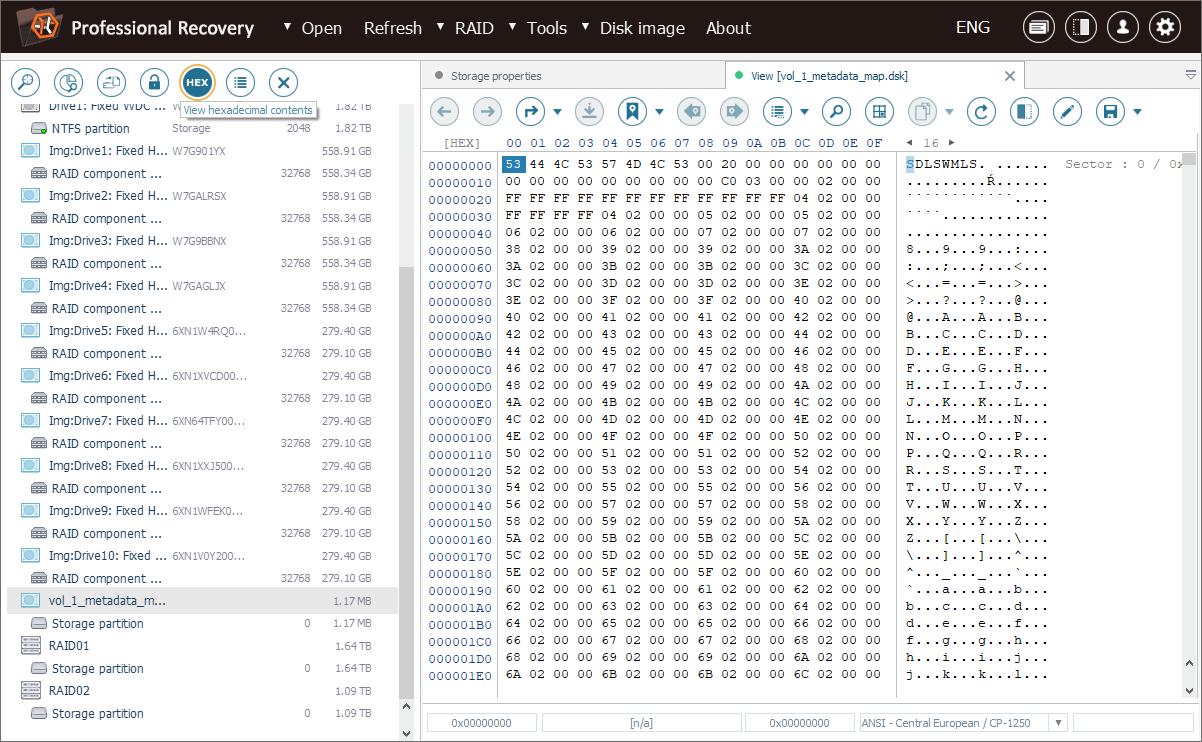
Das Tool "Inspektor-Tafel umschalten" erweitert den Informationsbereich, wenn dieser derzeit ausgeblendet ist.
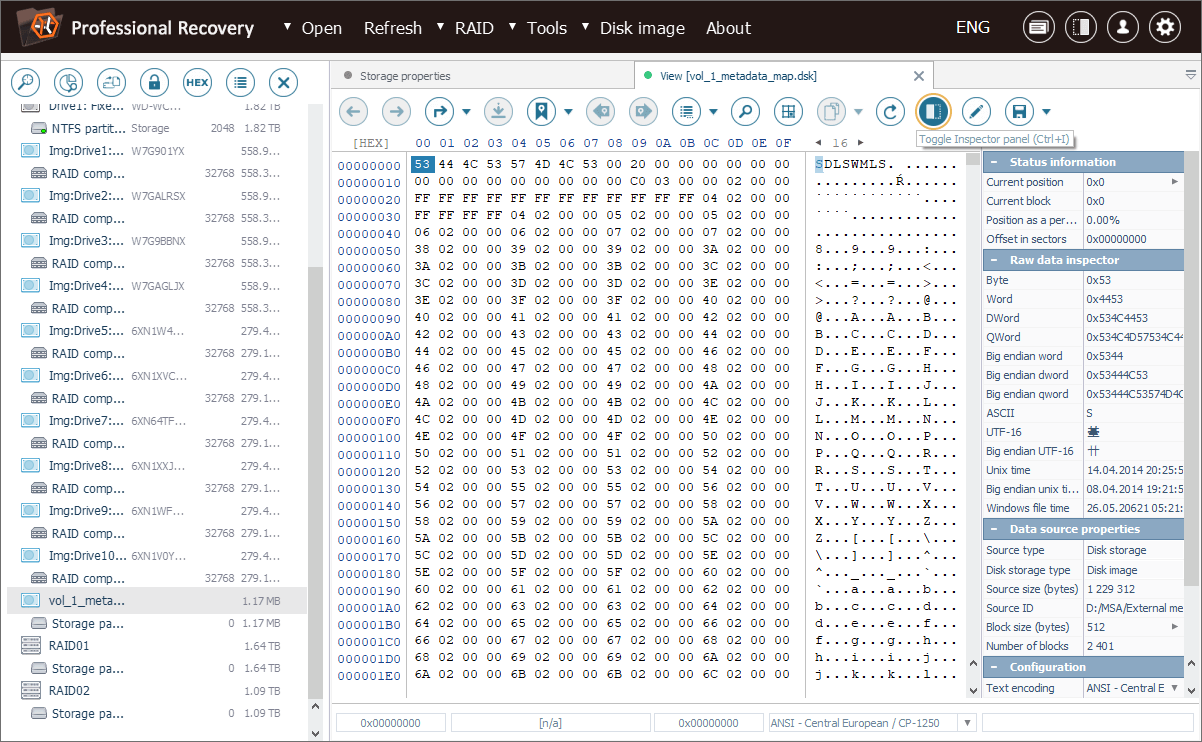
Signatur der Zuordnungsdatei
Die Datei sollte mit der festen magischen Sequenz "SDLSWMLS" (8 Bytes) beginnen, was signalisiert, dass sie dem erwarteten Zuordnungsdateiformat entspricht.
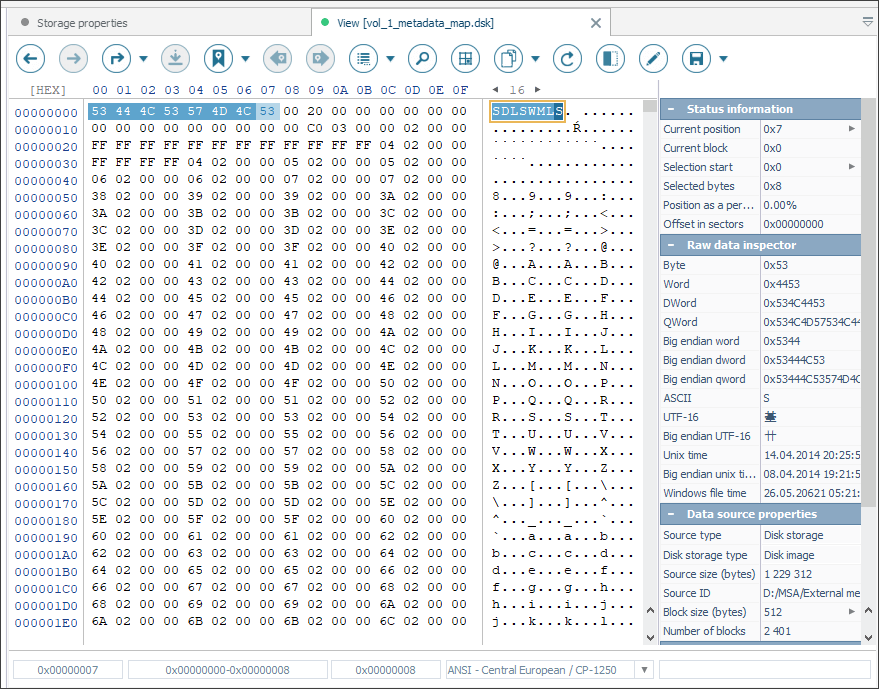
Minimale SAN-Datenblockgröße
Als Nächstes folgt ein Wert für die Größe eines minimalen Blocks (in 512-Byte-Sektoren), der die kleinste adressierbare Dateneinheit definiert.
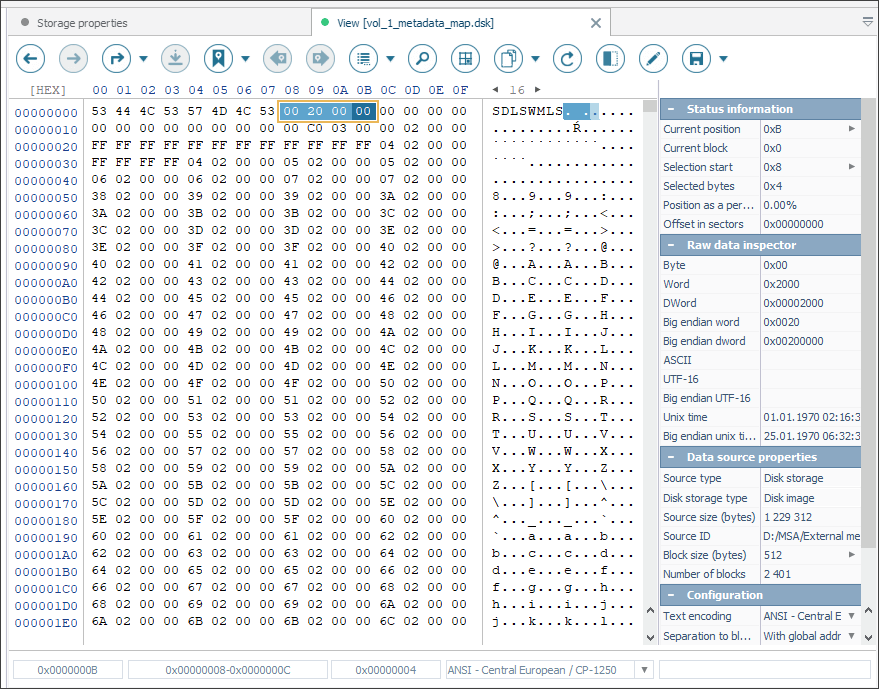
Größe des logischen Volumens
Dann finden Sie nach den Nullen einen Wert, der der Anzahl der Blöcke entspricht – der Gesamtgröße des logischen Volumens.
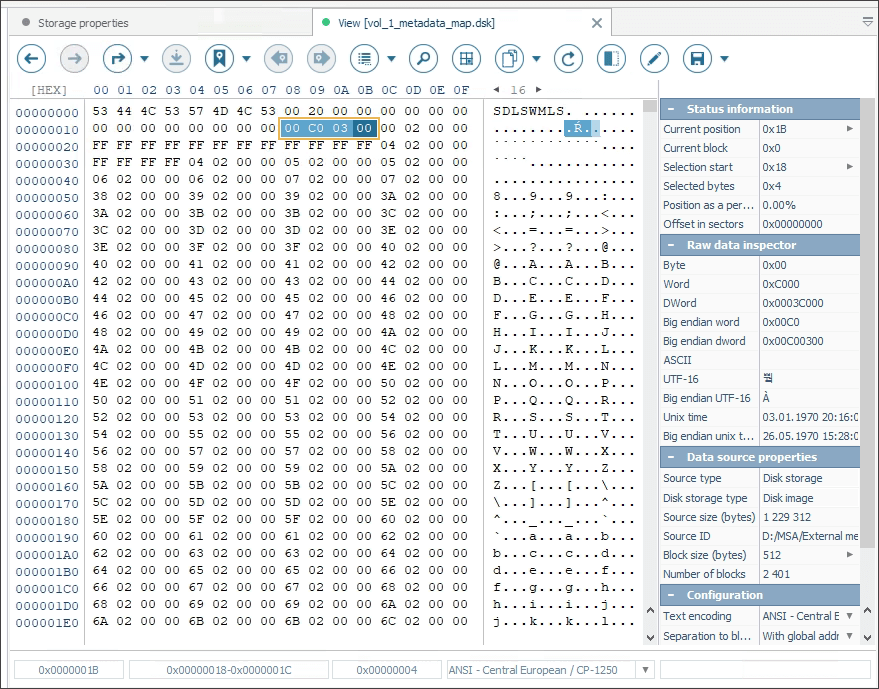
Blockzeigertabelle
Danach können Sie die "Blockzeigertabelle" sehen, die einen Offset für jeden Block im RAID enthält. Der Offset wird durch einen absoluten Wert vom RAID-Start ausgedrückt, gemessen in "Blöcken". Diese Tabelle ist von entscheidender Bedeutung für die Zuordnung jedes logischen Blocks innerhalb des Arrays zu seinem entsprechenden physischen Speicherort.
In unserem veranschaulichenden Beispiel ist der Bereich der ausgewählten Bytes 0x1C – 0xF001B.
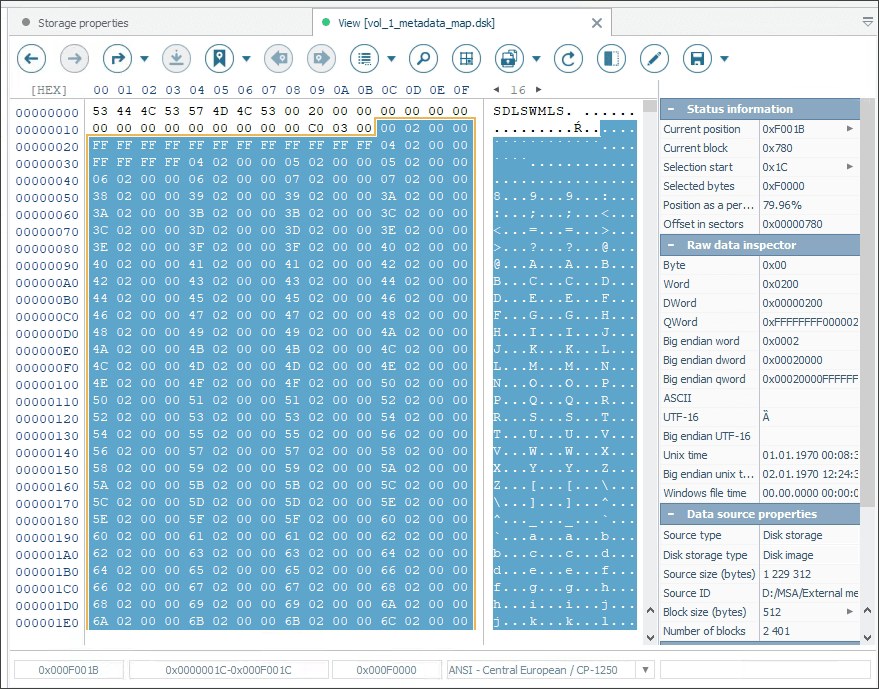
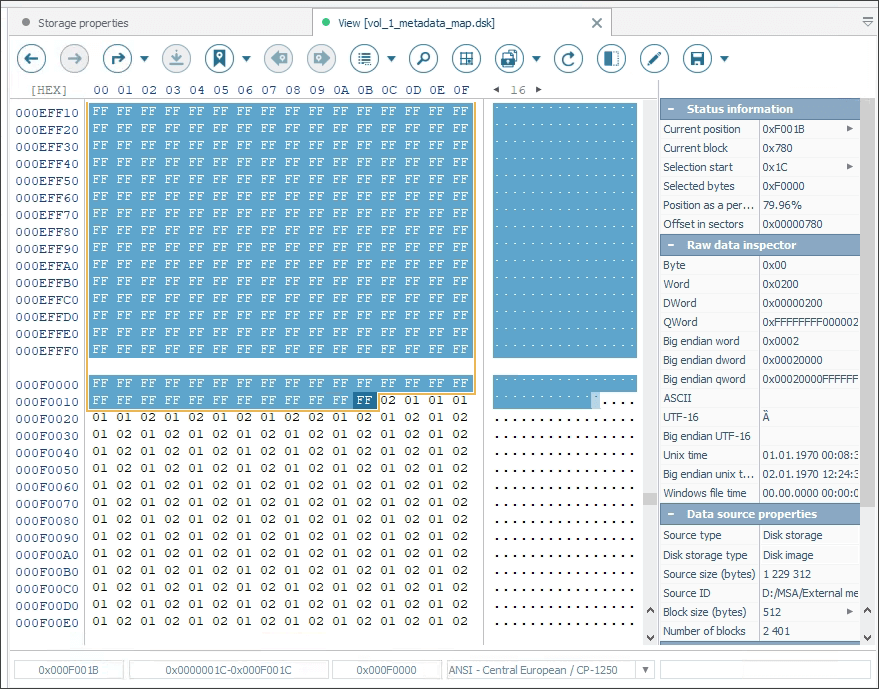
Komponenten-ID-Tabelle
Neben Blockzeigern sollte auch eine Tabelle vorhanden sein, in der die "Komponenten-ID" für jeden Zeiger aufgeführt ist. Diese ID stellt das bestimmte RAID-Mitgliedslaufwerk dar, auf dem sich der Block befindet.
In unserem Fall ist der Bereich der ausgewählten Bytes 0xF001C – 0x12C01B.
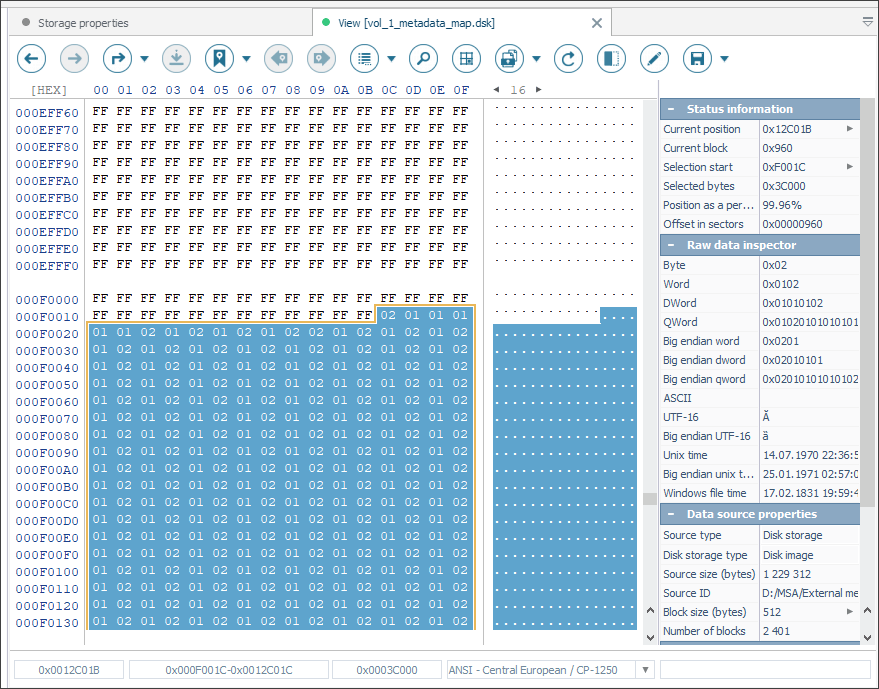
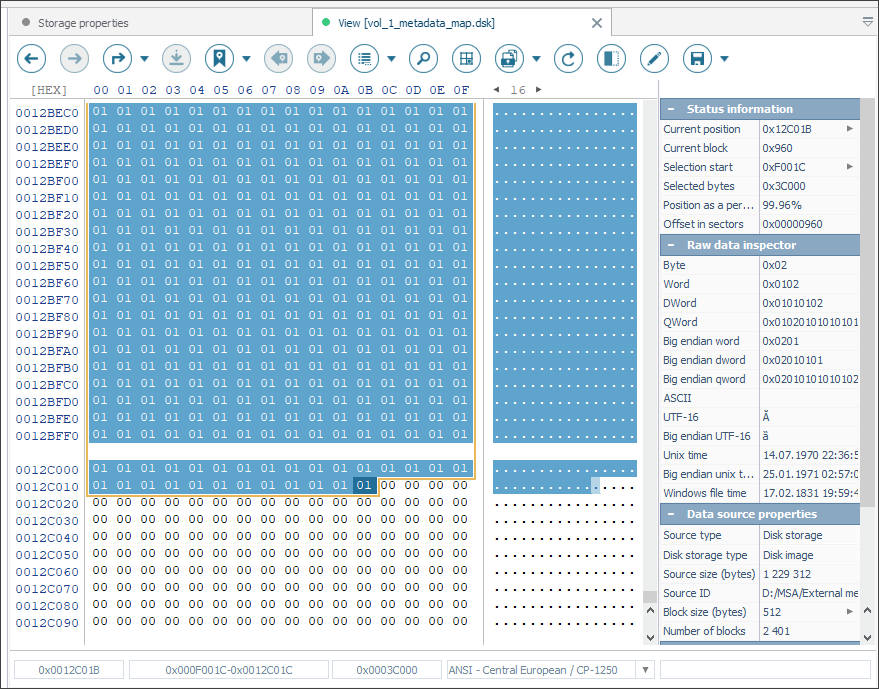
Auffüllung bis zum letzten Sektorende
Außerdem muss die Datei bis zum Ende des letzten 512-Byte-Sektors mit Nullen aufgefüllt werden.
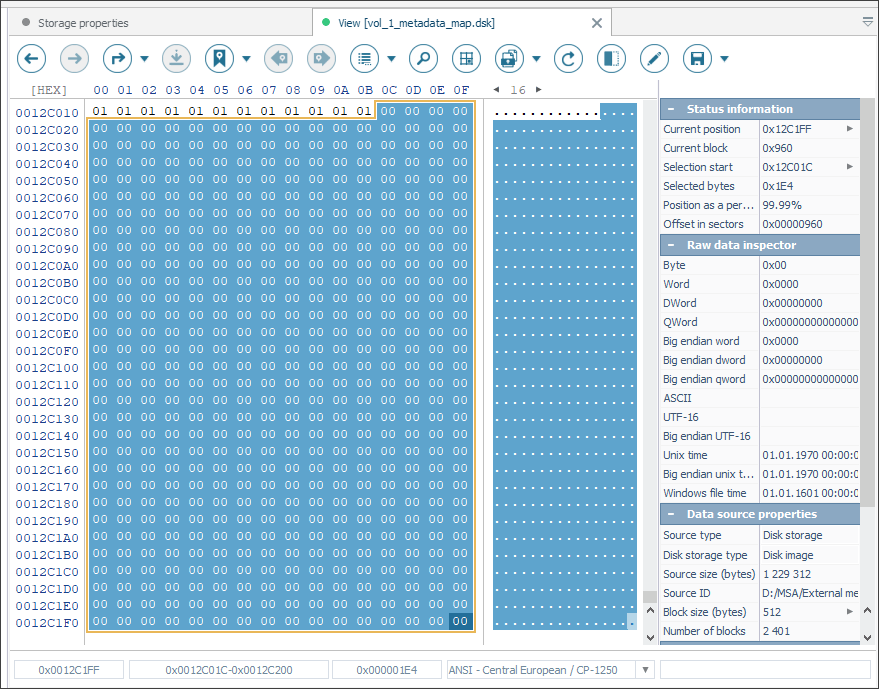
Jetzt können Sie diese Zuordnungsdatei auf die rekonstruierten Mitglieds-RAID-Sets anwenden und so das logische SAN-Volumen aufbauen.
-
Öffnen Sie zunächst den RAID-Konstruktor über die Option "Neues RAID" im Menü "RAID".
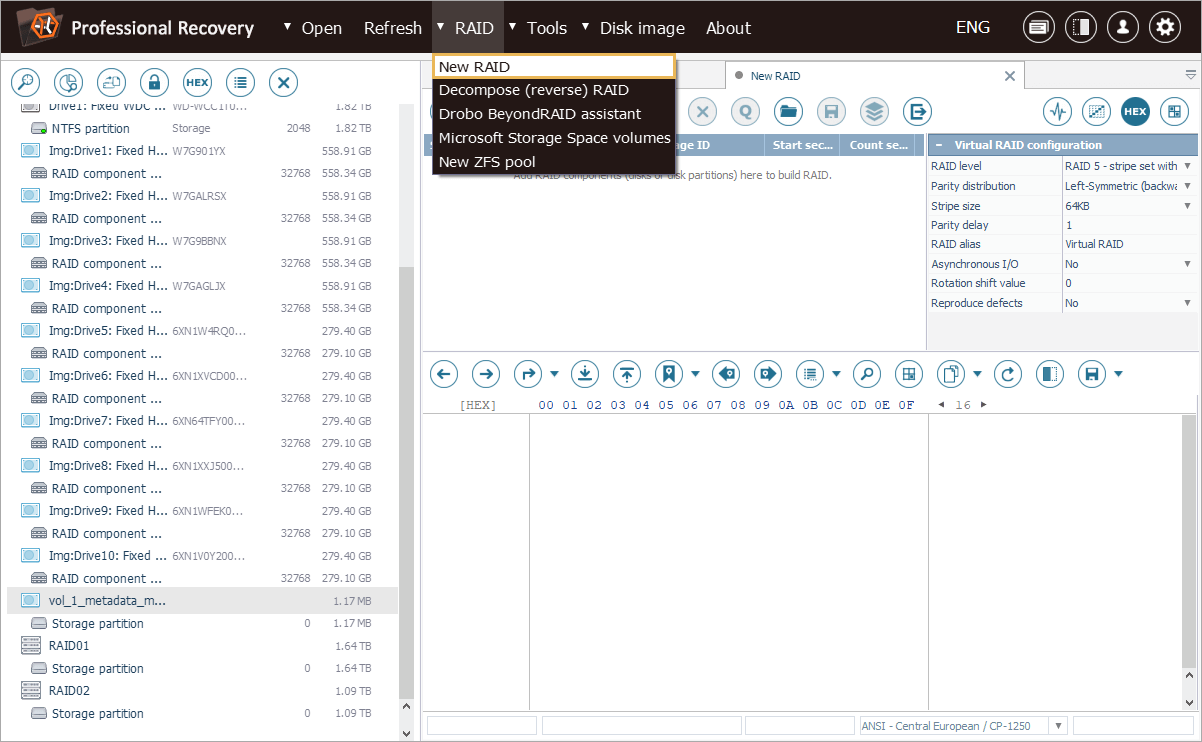
-
Fügen Sie dann die Zuordnungsdatei als erste Komponente des Arrays hinzu.
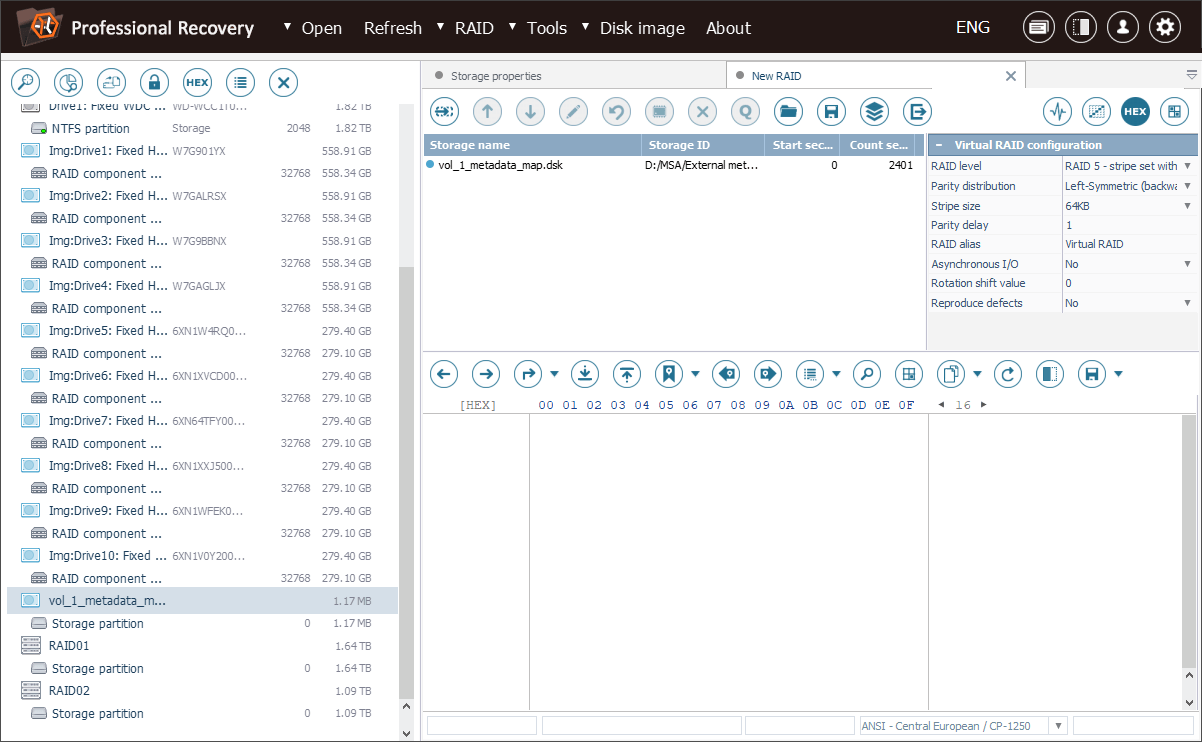
-
Die Zuordnungsdatei sollte von den Mitglieds-RAID-Sets gefolgt werden.
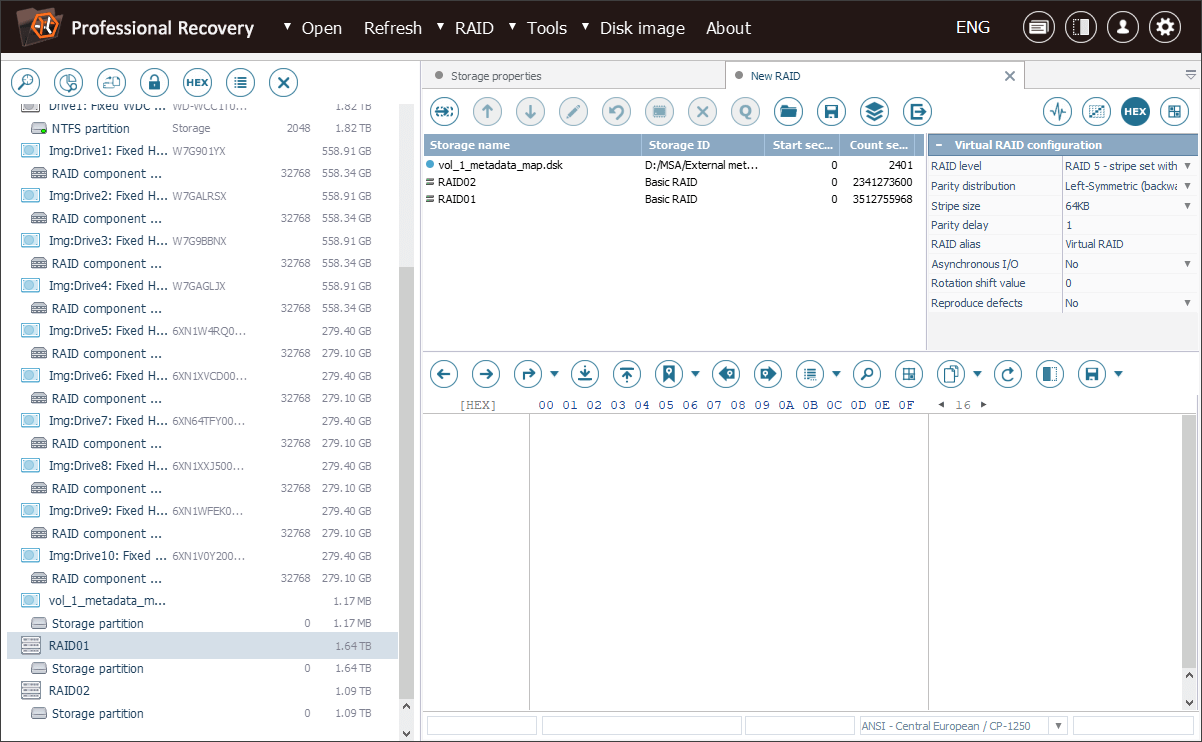
-
Passen Sie deren Reihenfolge entsprechend der Reihenfolge der "Komponenten-IDs" an.
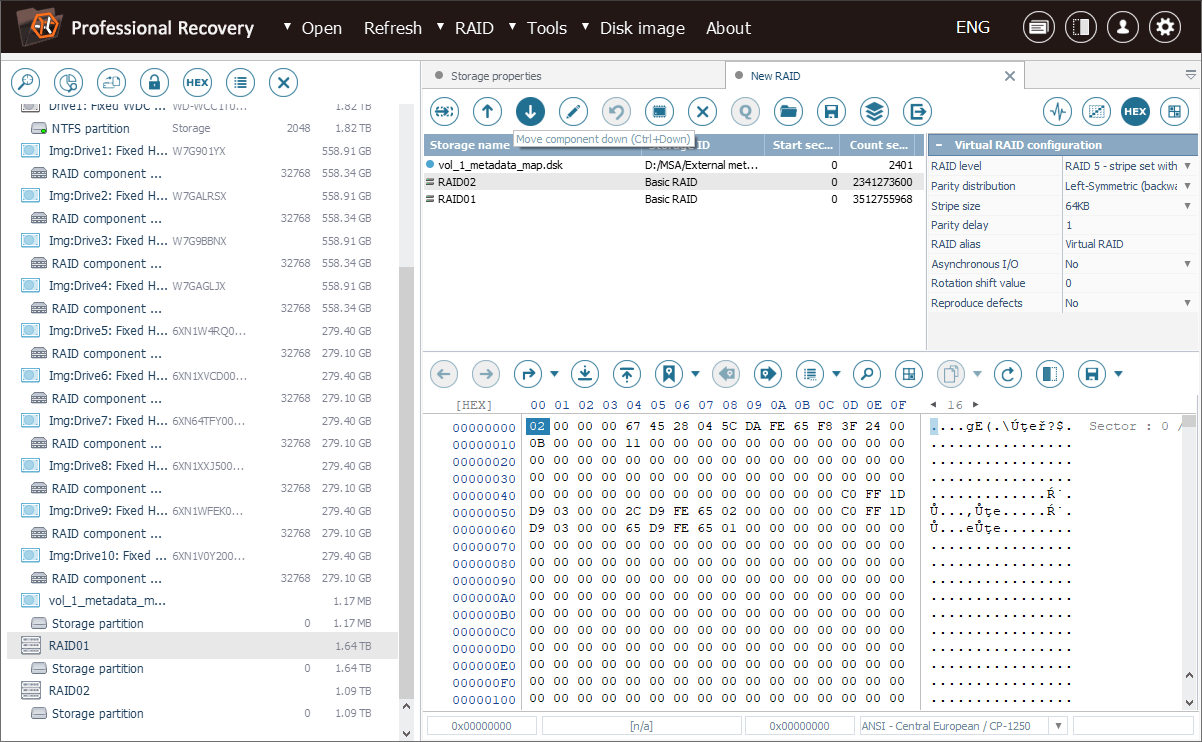
-
Stellen Sie abschließend im Konfigurationsbereich "RAID-Level" als "JBOD - Festplattenverbund" ein und klicken Sie auf "RAID bilden".
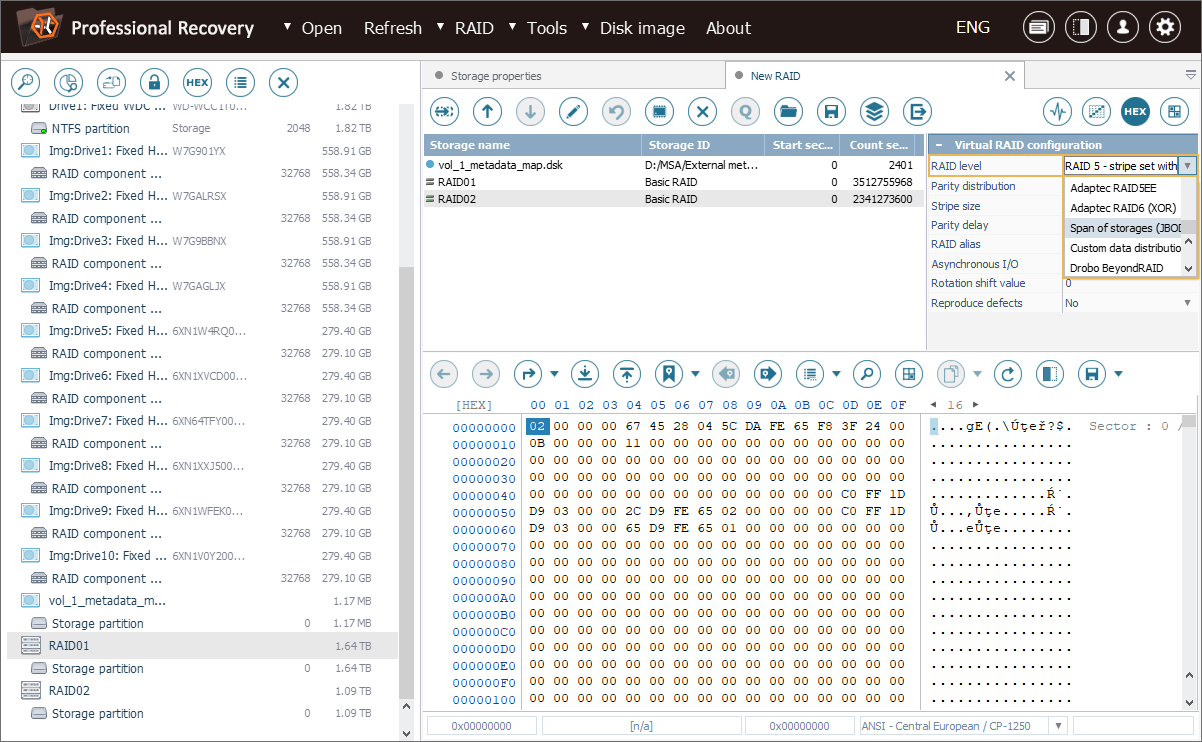
-
Die auf dem zusammengestellten komplexen Speicher vorhandene "unbekannte" Partition sollte als virtuelle Festplatte mit der entsprechenden Option im Kontextmenü geöffnet werden.
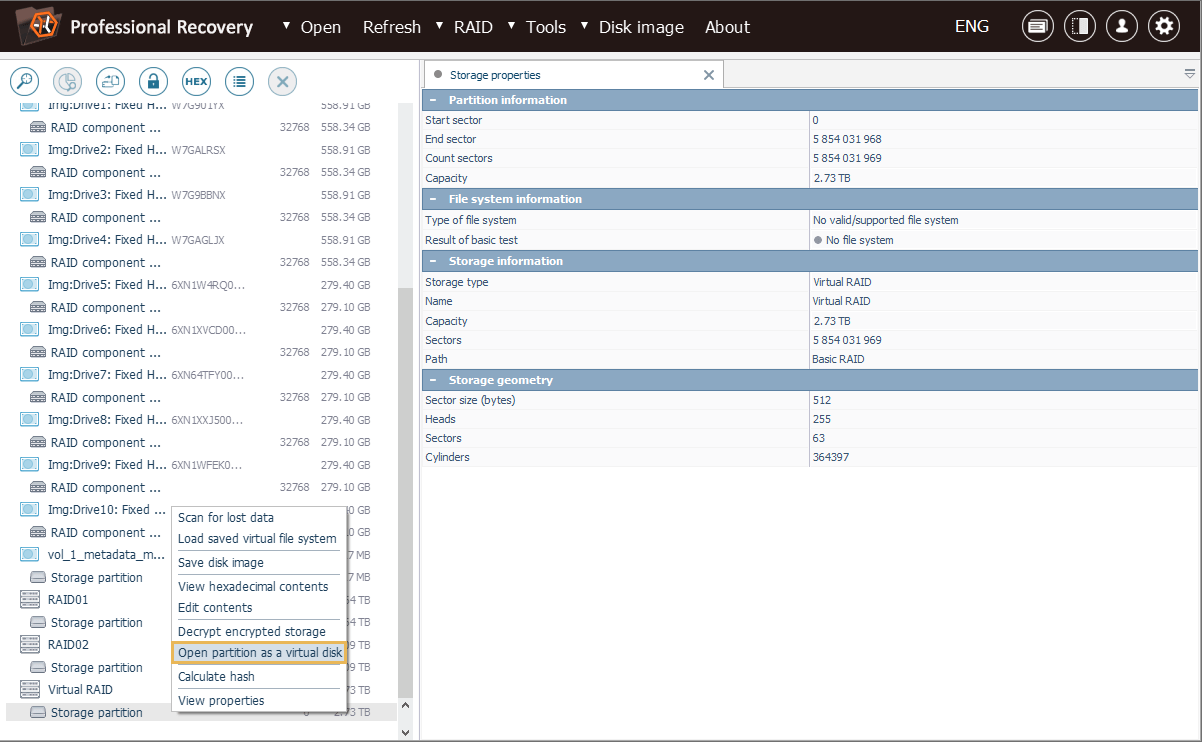
Als Ergebnis wird ein neuer virtueller Speicher in der Benutzeroberfläche von UFS Explorer bereitgestellt. Er dient als gültige virtuelle Darstellung des SAN-Volumens, bereit für den Zugriff oder die anschließende Datenrettung.
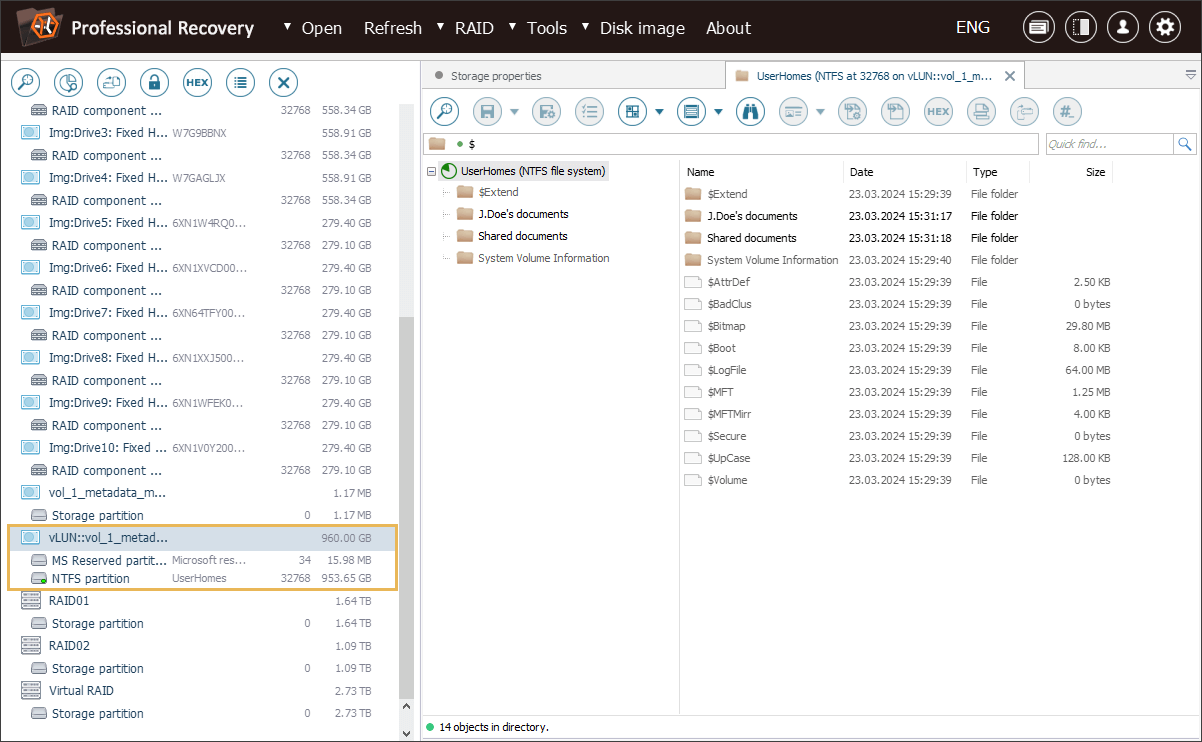
Das Referenzverfahren zur SAN-Wiederherstellung wird auch im folgenden Video-Tutorial demonstriert:
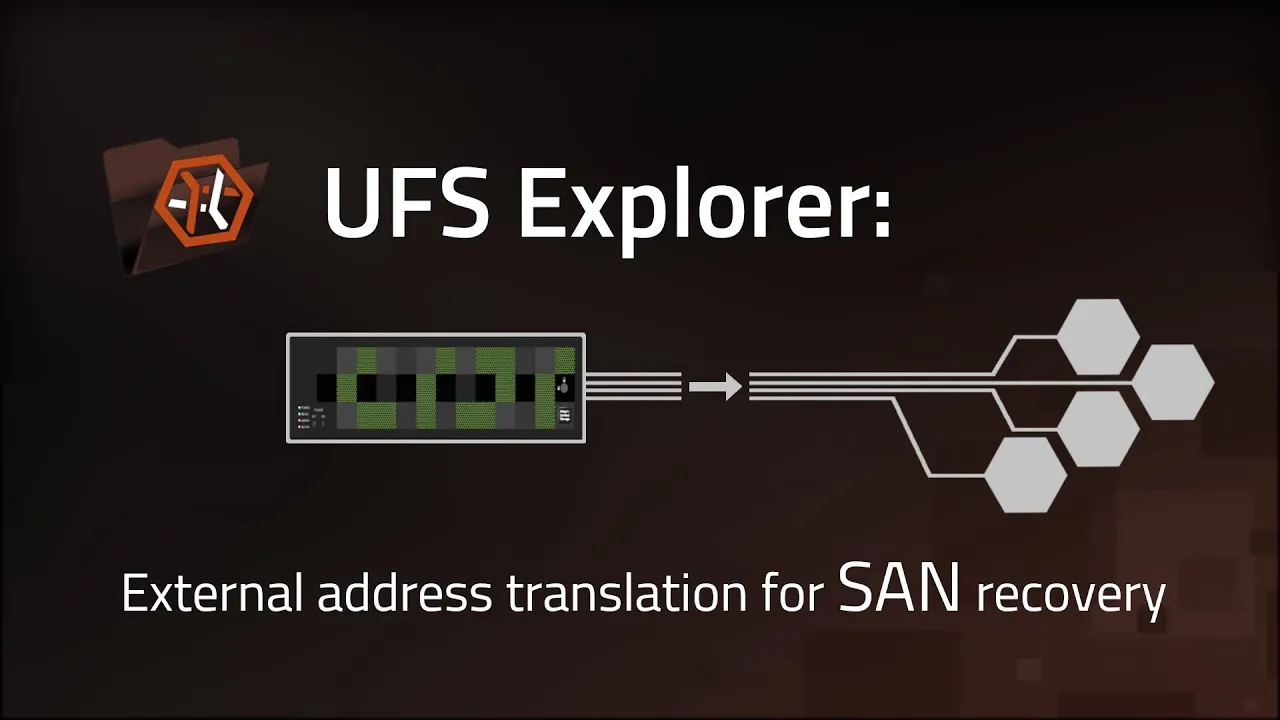
Von Profis durchgeführte Remote-SAN-Wiederherstellung
Die Kombination aus technischem Fachwissen und umfangreicher Erfahrung in der Softwareentwicklung ermöglicht es SysDev Laboratories, qualifizierte Remote-Dienste für die professionelle Datenwiederherstellung auf verteilten SAN-Systemen bereitzustellen.
Durch den Einsatz fortschrittlicher Softwaretools aus unserer eigenen Produktion kann unser Team komplexe Datenverlustszenarien, die in SAN-Umgebungen auftreten können, effizient bewältigen. Ob es sich um Softwarefehler, Beschädigungen oder versehentliches Löschen handelt, die Dienste des Unternehmens zielen darauf ab, den höchsten Effektivitätsstandards zu entsprechen und sicherzustellen, dass kritische Daten mit maximaler Genauigkeit und minimalen Ausfallzeiten wiederhergestellt werden, unabhängig von der zugrunde liegenden Infrastruktur.
Um die Chancen eines erfolgreichen Datenabrufs abzuschätzen, müssen Sie uns über den Typ des auf dem betroffenen SAN verwendeten Dateisystems informieren und das Image seiner Metadaten senden. Diese Metadaten dienen der Analyse der Besonderheiten der Datenverteilung und Dateinamen innerhalb des SAN-Systems und enthalten keine unternehmensbezogenen oder personenbezogenen Informationen.
Zu den Phasen der professionellen SAN-Datenrettung durch Spezialisten von SysDev Laboratories gehören:
- Fallbeurteilung. Unser Techniker verbindet sich per Fernzugriff über TeamViewer mit dem System des Kunden und führt eine kostenlose vorläufige Bewertung des Datenverlustvorfalls durch. Hierzu gehört die Einschätzung des Ausmaßes des Datenverlusts, der Chancen einer erfolgreichen Wiederherstellung und des ungefähren Zeitrahmens. Auf Basis dieser Ersteinschätzung wird der Kunde über den möglichen Umfang und die Kosten des Wiederherstellungsdienstes informiert.
- Datenwiederherstellung. Sobald der Kunde der Fortsetzung zustimmt, führt der Techniker die notwendigen Vorgänge aus, um die verlorenen Daten wiederherzustellen. Dies kann die Rekonstruktion von RAID-Sets, den Datenabruf von beschädigten Volumen, die Suche nach verlorenen Dateisystemen usw. umfassen. Der Kunde wird über den Fortschritt und die Qualität des Wiederherstellungsprozesses auf dem Laufenden gehalten. Ein Teil der wiederhergestellten Daten wird dann dem Kunden gezeigt, um die Wirksamkeit der Wiederherstellungsbemühungen zu demonstrieren. Akzeptiert der Kunde die erbrachte Qualität, hat er die Hälfte der vereinbarten Servicegebühr als nicht rückzahlbare Vergütung zu entrichten.
- Finalisierung und Datenlieferung. Der Datenrettungsprozess wird abgeschlossen und die Daten werden an einen vom Kunden angegebenen sicheren Ort übertragen. Der Kunde zahlt den restlichen Teil der Servicegebühr. Wenn die erreichte Qualität schlechter ist als ursprünglich erwartet, kann die Gebühr besprochen und entsprechend reduziert werden.
Wenn Sie weitere Einzelheiten benötigen oder Ihren konkreten Datenwiederherstellungsfall besprechen möchten, können Sie sich jederzeit an uns wenden.
Letzte Aktualisierung: 22. August 2024
